Perbaiki Kesalahan Netflix 5.7 di Android — TechCult
Bermacam Macam / / April 06, 2023
Berencana menginap selama liburan dan siap menonton film atau serial favorit Anda di platform Netflix? Sebagai ukuran aktivitas yang direncanakan sebelumnya, apakah Anda mengunduh konten sebelumnya di aplikasi Netflix di ponsel Android Anda? Sekarang, apakah Anda menerima pesan kesalahan yang menyatakan kesalahan Netflix 5.7 Android? Jika Anda menghadapi masalah serupa dan mencoba menemukan jawaban untuk menyelesaikan pesan kesalahan, maka Anda berada di tempat yang tepat. Artikel ini mencoba menjawab pertanyaan tentang cara memperbaiki kesalahan Netflix 5.7 ponsel Android.
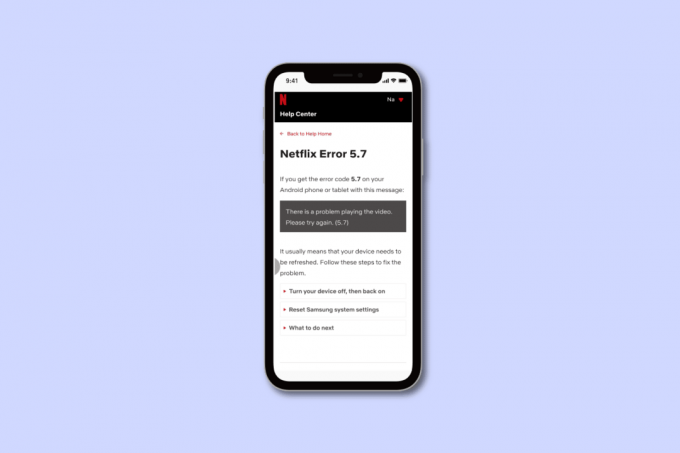
Daftar isi
- Cara Memperbaiki Kesalahan Netflix 5.7 di Android
- Metode 1: Metode Pemecahan Masalah Dasar
- Metode 2: Pecahkan Masalah Konektivitas Internet
- Metode 3: Paksa Hentikan Aplikasi Netflix
- Metode 4: Hapus Cache Aplikasi Netflix
- Metode 5: Hapus Data Aplikasi Netflix
- Metode 6: Perbarui Aplikasi Netflix
- Metode 7: Instal ulang Aplikasi Netflix
- Metode 8: Nonaktifkan Layanan VPN
- Metode 9: Perbarui Telepon
Cara Memperbaiki Kesalahan Netflix 5.7 di Android
Pada artikel ini, kami telah menunjukkan langkah-langkah untuk memperbaiki kesalahan Netflix 5.7 di perangkat Android secara mendetail.
Catatan: Pengaturan yang ditentukan dalam artikel sesuai dengan ponsel Samsung Galaxy A21s dan pasti akan berubah berdasarkan pabrikan dan tipe model.
Metode 1: Metode Pemecahan Masalah Dasar
Pendekatan paling sederhana untuk memperbaiki kesalahan adalah mencoba menerapkan metode pemecahan masalah dasar yang diberikan di sini.
1A. Mulai ulang Aplikasi Netflix
Sebagai aktivitas utama, coba mulai ulang aplikasi Netflix di ponsel Anda. Ini akan menghapus semua gangguan dan masalah sementara di aplikasi Netflix.
1. tekan tampilan tugas ikon di sudut kiri bawah telepon.
2. Ketuk pada tutup semua opsi untuk menutup aplikasi latar belakang.

3. Geser layar ke atas dengan lembut dan ketuk Netflix aplikasi untuk membukanya.
1B. Mulai Ulang Ponsel
Gangguan dan masalah utama pada ponsel Anda yang mungkin menyebabkan kesalahan dapat diselesaikan dengan restart atau reboot sederhana. Ikuti instruksi dalam panduan yang diberikan di sini untuk mempelajarinya metode untuk me-reboot ponsel Android Anda.

1C. Masuk kembali ke Aplikasi Netflix
Jika kesalahan dengan akun Netflix menyebabkan kesalahan, Anda dapat mencoba mengundurkan diri ke akun Anda untuk memperbaikinya. Ini akan menghapus semua proses yang terhenti dan Anda dapat melanjutkan streaming di aplikasi tanpa kesalahan Netflix 5.7 Android.
1. Geser layar ke atas dan ketuk pada Netflix aplikasi.
2. Ketuk pada Profil ikon dan ketuk pada KELUAR pilihan.
3. Ketuk pada MASUK opsi di sudut kanan atas.
4. Masukkan kredensial masuk dan ketuk pada MASUK tombol untuk masuk kembali ke akun Anda.
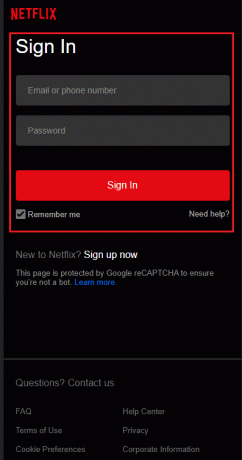
Baca juga:Perbaiki Kode Kesalahan Netflix NW-6-503
Metode 2: Pecahkan Masalah Konektivitas Internet
Salah satu alasan utama kesalahan tersebut adalah koneksi Internet yang tidak tepat, dan masalah tersebut dapat diselesaikan dengan mengikuti metode yang diberikan di sini.
Opsi I: Gunakan Jaringan Wi-Fi Lain
Jika koneksi Internet yang Anda sambungkan tidak cukup untuk mendukung streaming, Anda mungkin menemukan pesan kesalahan ini. Sebagai jawaban atas pertanyaan bagaimana cara memperbaiki Netflix error 5.7 Android, Anda dapat mencoba beralih ke jaringan Wi-Fi lain dan mencoba streaming di aplikasi Netflix.
1. Geser layar ke atas dengan lembut dan ketuk Pengaturan aplikasi.

2. Ketuk pada Koneksi tab.

3. Aktifkan itu Wifi pilihan.

4. Ketuk yang spesifik jaringan Wi-Fi yang ingin Anda hubungkan.
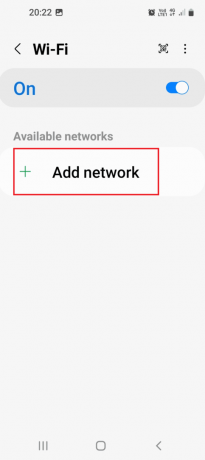
Opsi II: Periksa Status Server
Jika server Netflix tidak aktif karena pemeliharaan atau masalah, Anda mungkin mengalami kesalahan ini. Anda dapat mencoba menyelidiki apakah server beroperasi atau tidak.
1. Buka Google Chrome aplikasi di PC Anda.
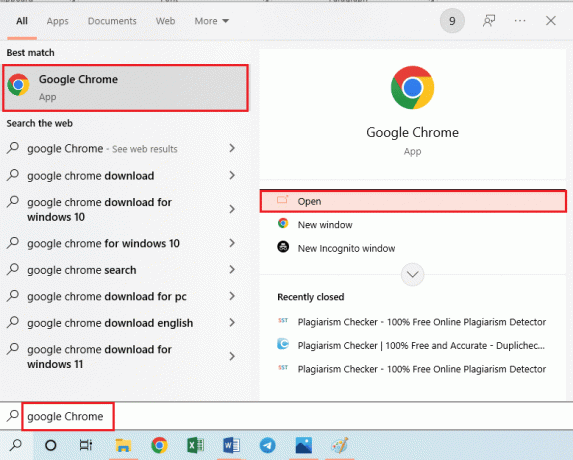
2. Buka situs web resmi untuk memeriksa status server dan memeriksa hasilnya.
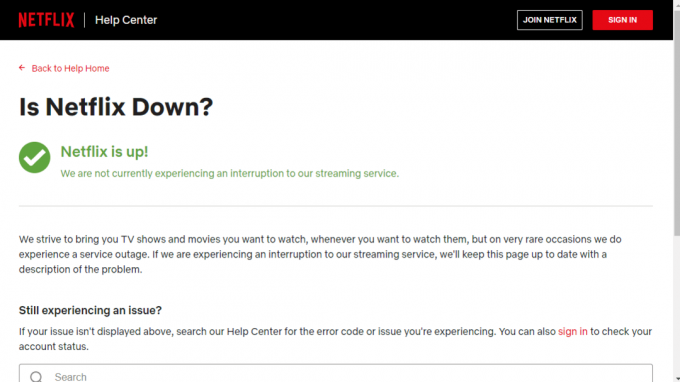
Jika server aktif, kesalahan mungkin terjadi karena alasan lain di ponsel Anda. Anda dapat mencoba menggunakan salah satu metode yang diberikan lebih lanjut untuk memperbaiki kesalahan tersebut.
Baca juga: 5 Perbaikan Kesalahan Deteksi Proksi Netflix
Metode 3: Paksa Hentikan Aplikasi Netflix
Jika aplikasi Netflix menampilkan kesalahan meskipun server sedang beroperasi, hal itu mungkin disebabkan oleh kesalahan pada aplikasi. Anda dapat mencoba menghentikan paksa aplikasi dan kemudian meluncurkannya kembali untuk memperbaiki kesalahan.
Catatan: Berikut langkah-langkah dari Permainan Kehormatan perangkat.
1. Luncurkan Pengaturan aplikasi di perangkat Anda.
2. Ketuk pada Aplikasi pengaturan.

3. Ketuk pada Netflix aplikasi dalam daftar.
4. Ketuk PAKSA BERHENTI.
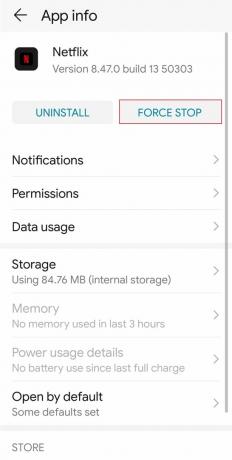
5. Ketuk pada OKE pilihan pada pesan pop-up konfirmasi.
6. Luncurkan Netflix aplikasi dengan mengikuti instruksi yang diberikan sebelumnya.
Baca juga:Cara Memperbaiki Kode Kesalahan Netflix M7111-1101
Metode 4: Hapus Cache Aplikasi Netflix
Jika data cache atau file data sementara aplikasi Netflix disimpan di ponsel, kesalahan mungkin terjadi. Anda dapat mencoba menghapus data cache aplikasi untuk memperbaiki kesalahan Netflix 5.7 Android.
1. Seperti dijelaskan di atas, buka file Pengaturan aplikasi, ketuk pada Aplikasi tab, dan ketuk pada Netflix aplikasi dalam daftar.
2. Ketuk pada Penyimpanan pilihan.

3. Ketuk pada Hapus cache opsi di sudut kanan bawah.
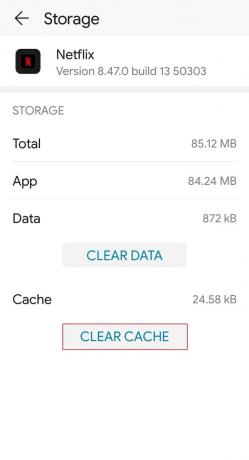
Baca juga:Perbaiki Kesalahan Tak Terduga di Netflix
Metode 5: Hapus Data Aplikasi Netflix
Opsi lain untuk memperbaiki kesalahan adalah menghapus data aplikasi dari aplikasi Netflix. Namun, metode ini menghapus semua data yang disimpan seperti kredensial masuk aplikasi.
1. Ikuti instruksi yang diberikan sebelumnya di Metode 4 untuk mengakses Penyimpanan halaman dari Netflix aplikasi menggunakan Pengaturan aplikasi.
2. Ketuk pada Hapus data opsi di sudut kiri bawah.
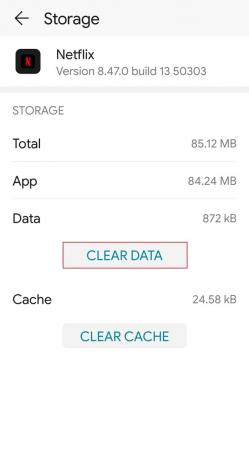
3. Ketuk pada OKE pilihan pada layar konfirmasi.
4. Buka Netflix aplikasi dari menu utama dan masuk ke akun Anda.
Metode 6: Perbarui Aplikasi Netflix
Jika aplikasi Netflix kedaluwarsa di ponsel Anda, Anda mungkin menghadapi kesalahan ini. Anda dapat mencoba memperbarui aplikasi ke versi terbaru menggunakan aplikasi Play Store untuk memperbaiki kesalahan tersebut.
1. Buka Mainkan Toko aplikasi menggunakan menu utama.
2. Ketuk pada ikon profil di pojok kanan atas.

3. Ketuk pada Kelola aplikasi & perangkat pilihan.

4. Ketuk pada Pembaruan tersedia pilihan di Ringkasan tab.

5. Ketuk pada Memperbarui tombol di sebelah Netflix aplikasi.
Baca juga:Perbaiki Kode Kesalahan u7121 3202 di Netflix
Metode 7: Instal ulang Aplikasi Netflix
Sebagai jawaban atas pertanyaan bagaimana cara memperbaiki Netflix error 5.7 Android, Anda dapat mencoba mengikuti petunjuk dalam metode tersebut. Jika semua metode gagal memperbaiki kesalahan, Anda dapat mencoba menginstal ulang aplikasi Netflix di ponsel Anda. Ini akan membantu menyelesaikan semua masalah di aplikasi dan Anda dapat mulai streaming lagi.
Langkah I: Hapus instalan Aplikasi Netflix
Langkah pertama dalam metode ini adalah mencopot pemasangan versi aplikasi Netflix yang terinstal.
1. Luncurkan Toko Google Play aplikasi dan cari Netflix.
2. Ketuk pada Copot pemasangan tombol.
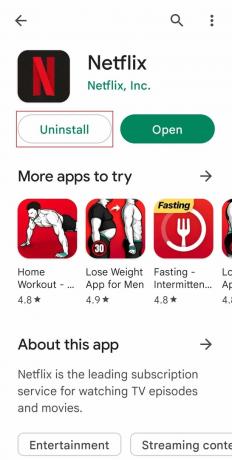
3. Ketuk pada Copot pemasangan pilihan untuk mengkonfirmasi tindakan.
Langkah II: Instal ulang Aplikasi Netflix
Langkah selanjutnya adalah menginstal ulang aplikasi Netflix versi terbaru dan masuk menggunakan akun Anda.
1. Gunakan instruksi yang dijelaskan sebelumnya untuk membuka Mainkan Toko aplikasi.
2. Cari untuk Netflix aplikasi menggunakan bilah pencarian.
3. Ketuk pada Install tombol dan tunggu sampai aplikasi diinstal.
Catatan: Di beberapa model, aplikasi sudah diinstal sebelumnya, ketuk Memungkinkan tombol dalam kasus seperti itu.

4. Buka Netflix aplikasi dari menu beranda dengan mengikuti instruksi yang diberikan sebelumnya.
Metode 8: Nonaktifkan Layanan VPN
Jika Anda menggunakan layanan VPN apa pun di ponsel, Anda mungkin menghadapi kesalahan Netflix 5.7 Android. Anda dapat mencoba menonaktifkan layanan dari opsi koneksi di ponsel Anda untuk memperbaiki kesalahan tersebut.
Catatan: Langkah-langkah di bawah ini dari Permainan Kehormatan perangkat.
1. Buka Pengaturan aplikasi dan ketuk Jaringan nirkabel.
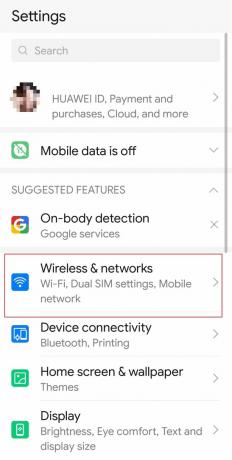
2. Kemudian, buka VPN menu.

3. Sekarang, ketuk VPN yang terhubung dan pilih MEMUTUSKAN untuk menonaktifkan VPN.

Baca juga:Perbaiki Kode Kesalahan Netflix UI3012
Metode 9: Perbarui Telepon
Jika Anda menggunakan perangkat lunak Android versi lama, kesalahan ini mungkin terjadi. Ikuti instruksi yang diberikan di tautan di sini untuk mempelajarinya metode untuk memperbarui ponsel android.

Direkomendasikan:
- Apa Perbedaan Domain dan Hosting?
- Cara Menghapus Perpustakaan di YouTube TV
- Cara Mendapatkan Kode Kartu Hadiah Netflix Gratis
- Perbaiki Masalah di Data Tersimpan Netflix
Jawaban atas pertanyaan tentang bagaimanamemperbaiki kesalahan Netflix 5.7 Android dibahas dalam artikel. Silakan gunakan bagian komentar untuk memberi tahu kami tentang saran dan pertanyaan Anda yang berharga. Selain itu, beri tahu kami metode mana yang membantu Anda mengatasi kesalahan dan membiarkan Anda melakukan streaming konten.
Elon adalah penulis teknologi di TechCult. Dia telah menulis panduan cara kerja selama sekitar 6 tahun sekarang dan telah membahas banyak topik. Dia suka membahas topik yang terkait dengan Windows, Android, dan trik serta tips terbaru.


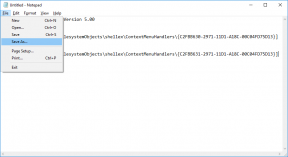
![File ini tidak memiliki program yang terkait dengannya untuk melakukan tindakan ini [ASK]](/f/4edaa5269ca8219a86ca500310019ff8.png?width=288&height=384)